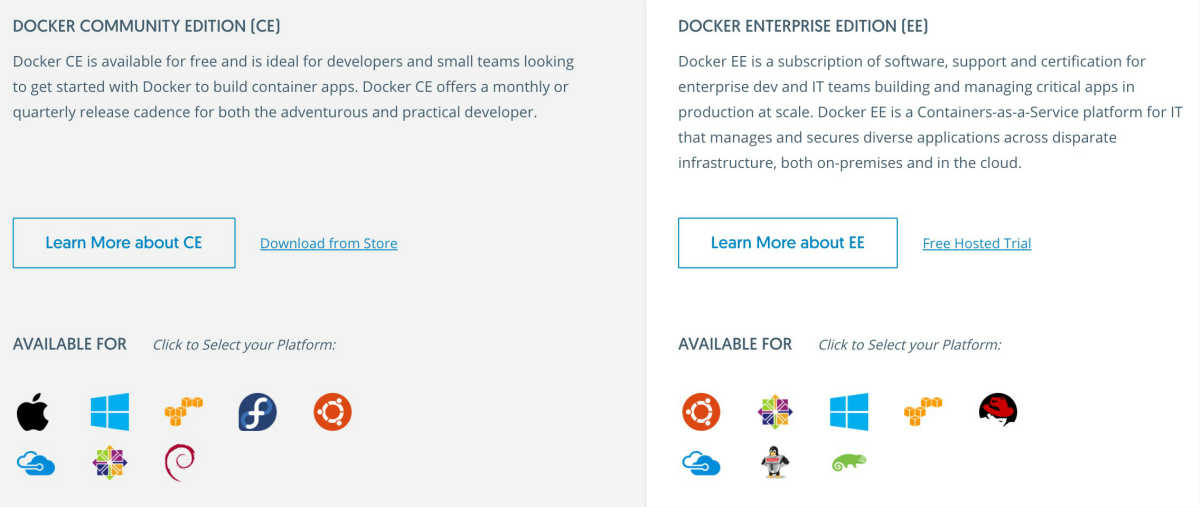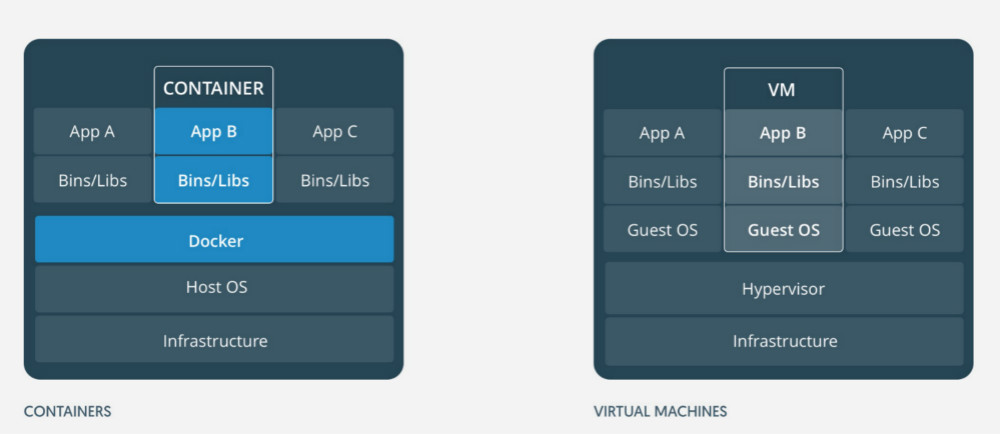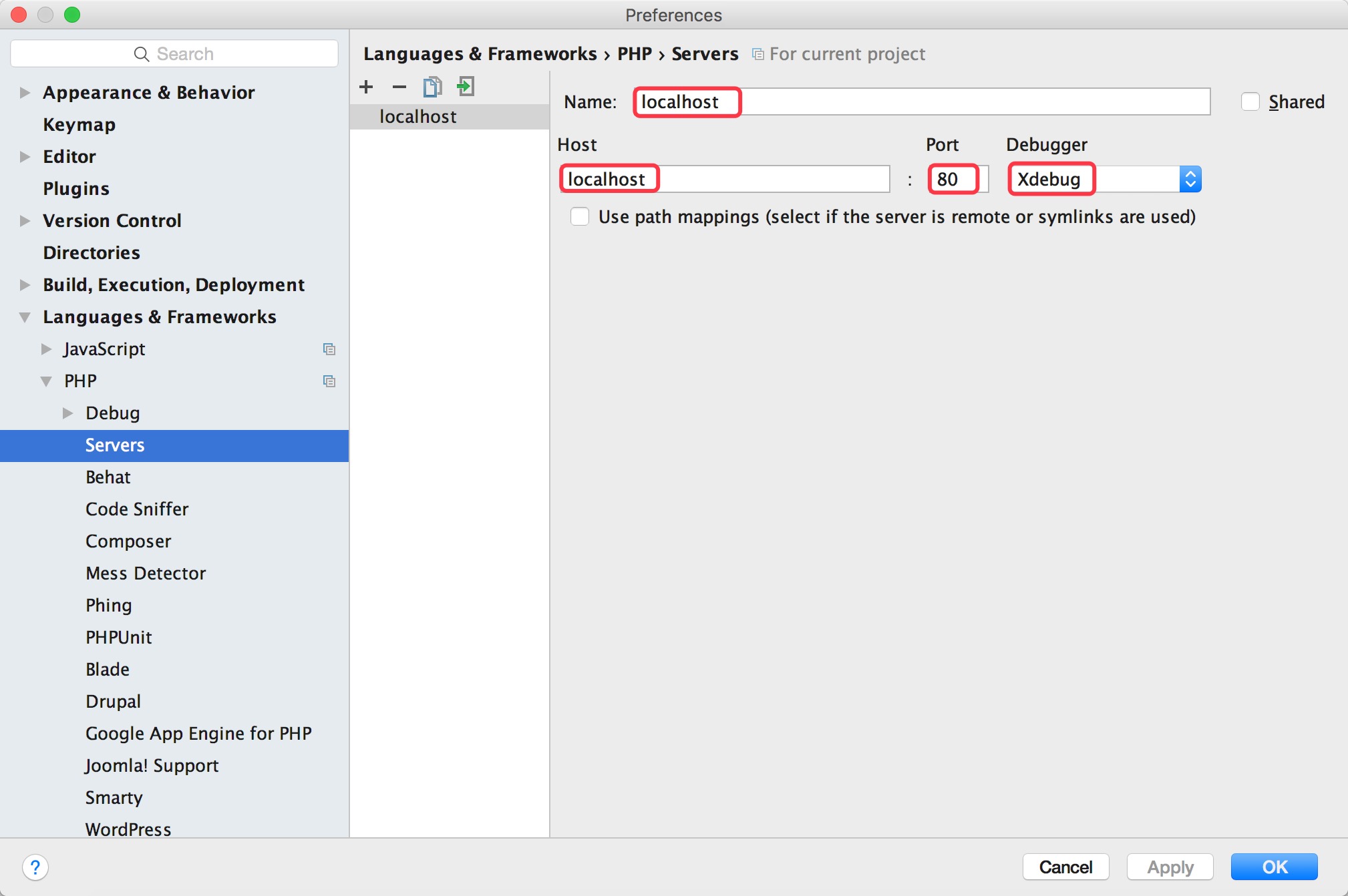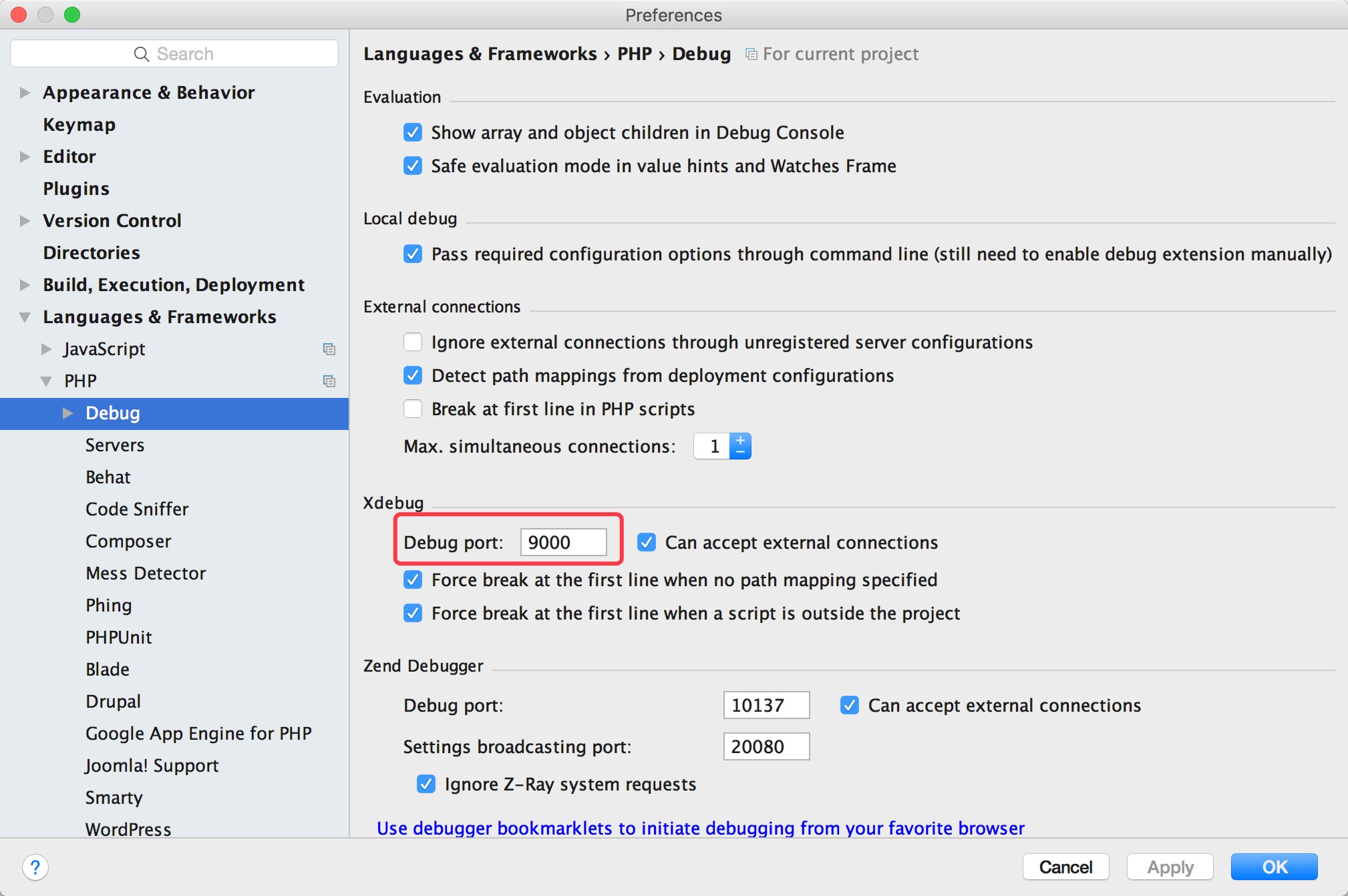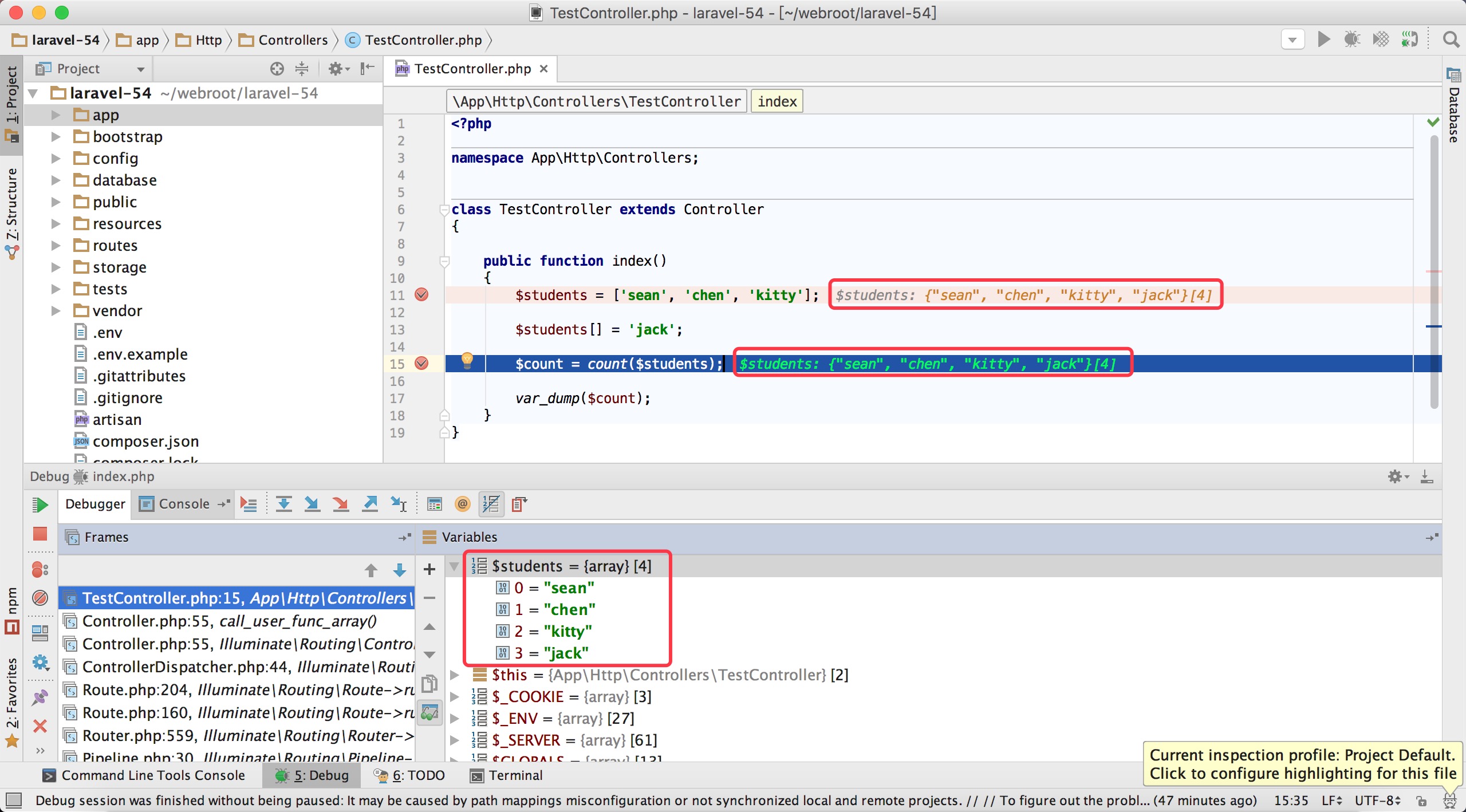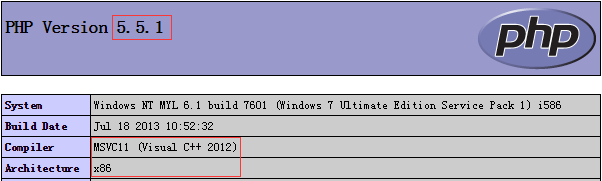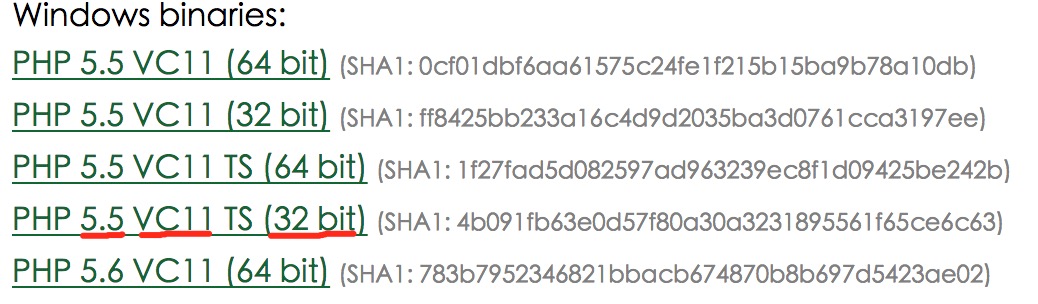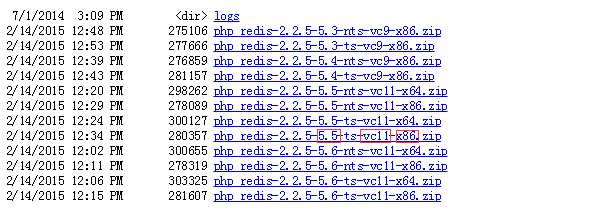Docker 学习笔记 - Docker 镜像命令汇总
一、概念
镜像是 Docker 三大核心概念中最为重要的,是运行容器的前提。
Docker 运行容器前需要本地存在对应的镜像,如果本地不存在该镜像,Docker 会尝试先从默认镜像仓库下载(默认使用 Docker hub 公共注册服务器中的仓库),用户也可以通过配置,使用自定义的镜像仓库。
下面总结了常用的镜像相关命令。
二、搜索镜像
docker search 命令可以搜索远端仓库中共享的镜像,默认搜索官方仓库中镜像,命令如下:
$ docker search [OPTIONS] TERM三、 获取镜像
docker pull 命令如下:
$ docker pull [OPTIONS] NAME[:TAG|@DIGEST]从 Docker hub 获取一个 ubuntu 镜像
$ docker pull ubuntu:latest也可以从指定的非官方仓库下载,下面是从网易蜂巢下载 ubuntu 镜像
$ docker pull hub.c.163.com/library/ubuntu:latest四、查看镜像
1. 使用 images 命令列出镜像
可以看到下面列出了刚刚下载的两个镜像信息。
$ docker images
REPOSITORY TAG IMAGE ID CREATED SIZE
ubuntu latest ccc7a11d65b1 2 months ago 120MB
hub.c.163.com/library/ubuntu latest ccc7a11d65b1 2 months ago 120MB2. 使用 tag 命令添加镜像标签
为了方便后续工作使用特定的镜像,可以使用 tag 命令来为本地镜像任意添加新的标签。例如为 ubuntu:latest 镜像添加一个 myubuntu:latest 镜像标签:
$ docker tag ubuntu:latest myubuntu:latest3. 使用 inspect 命令查看详细信息
docker inspect 命令可以获取镜像的详细信息,包括制作者、适用架构、各层的数字摘要等:
$ docker inspect ubuntu:latest4. 使用 history 命令查看镜像历史
镜像文件由多个层组成,使用 history 命令可以列出各层的创建信息:
$ docker history ubuntu:latest五、删除镜像
删除镜像使用 docker rmi 命令,格式如下,其中 IMAGE 可以是标签或 Image ID:
$ docker rmi [OPTIONS] IMAGE [IMAGE...]删除 ubuntu:latest 镜像 :
$ docker rmi ubuntu:latest注意,当有该镜像创建的容器存在时,镜像文件默认是无法被删除的。可以使用 -f 参数来强制删除一个存在容器依赖的镜像,但并不推荐。正确的做法是,先删除依赖该镜像的所有容器,再来删除镜像。
演示删除存在容器的镜像
使用 ubuntu:latest 镜像创建一个简单的容器来输出一段话:
$ docker run ubuntu:latest echo 'hello'使用 docker ps -a 命令可以看到本机上存在的所有容器,可以看到后台存在一个基于 ubuntu:latest 镜像创建的且处于退出状态的容器 bbb5ae0d3851:
$ docker ps -a
CONTAINER ID IMAGE COMMAND CREATED STATUS PORTS NAMES
bbb5ae0d3851 ubuntu "echo hello" 22 seconds ago Exited (0) 21 seconds ago unruffled_swartz如果删除该镜像,Docker 会提示有容器正在运行,无法删除:
$ docker rmi ubuntu:latest
Error response from daemon: conflict: unable to remove repository reference "ubuntu:latest" (must force) - container bbb5ae0d3851 is using its referenced image ccc7a11d65b1正确的做法是,首先应该删除容器 bbb5ae0d3851,再删除镜像(ubuntu:latest 镜像ID 为 ccc7a11d65b1,此处用镜像ID删除)
$ docker rm bbb5ae0d3851
$ docker rmi ccc7a11d65b1六、创建镜像
创建镜像的方法主要有三种:
1. 基于已有镜像的容器创建
该方法主要使用 commit 命令,格式如下:
$ docker commit [OPTIONS] CONTAINER [REPOSITORY[:TAG]]2. 基于本地模板导入
用户也可以直接从一个操作系统模板文件导入一个镜像,主要使用 import 命令,格式如下:
$ docker import [OPTIONS] file|URL|- [REPOSITORY[:TAG]]3. 基于 Dockerfile 创建
后面会单独总结
七、存出和载入镜像
1. 存出镜像
导出镜像到本地文件,可以使用 docker save 命令,例如导出本地的 ubuntu:latest 镜像为文件 ubuntu_latest.tar
$ docker save -o ubuntu_latest.tar ubuntu:latest之后,用户可以通过 ubuntu_latest.tar 文件将该镜像分享给其他人。
2. 载入镜像
可以使用 docker load 将导出的 tar 文件导入到本地镜像库,例如从文件 ubuntu_latest.tar 导入镜像到本地镜像列表:
$ docker load --input ubuntu_latest.tar 或:
$ docker load < ubuntu_latest.tar 八、上传镜像
可以使用 docker push 命令上传镜像到仓库,默认上传到 Docker Hub 官方仓库。
首先需要在 Docker Hub 注册账号,第一次上传需要登录,命令如下:
$ docker login只能将镜像上传到自己的账号下面,比如我的用户名为 yanlongma,如果想上传本地的 ubuntu:latest 镜像,需要先添加新标签 yanlongma/ubuntu:latest,然后用 docker push 命令上传镜像:
$ docker tag ubuntu:latest yanlongma/ubuntu:latest
$ docker push yanlongma/ubuntu:latest本文为博主学习笔记,首发于马燕龙个人博客,欢迎分享,转载请标明出处。
马燕龙个人博客:https://www.mayanlong.com
马燕龙个人微博:http://weibo.com/imayanlong
马燕龙Github主页:https://github.com/yanlongma